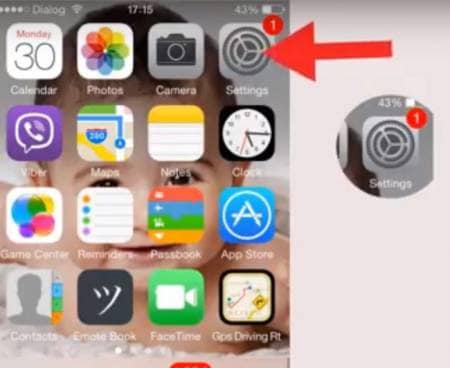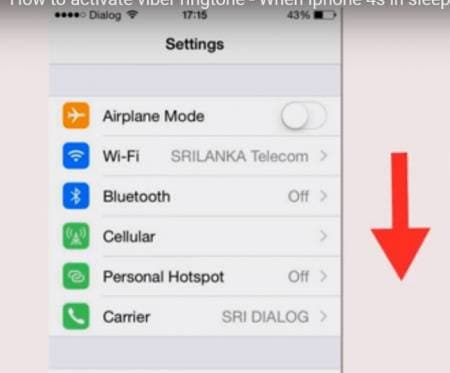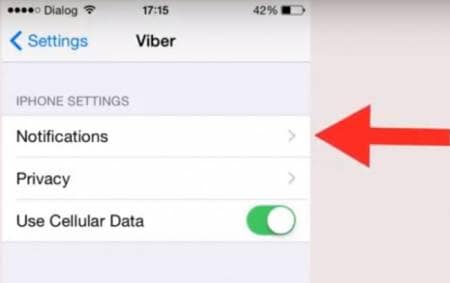トップ8のViberの問題と解決策
- パート1:PC用Viberをオンラインで無料でダウンロードしてインストールする方法
- パート2:電話番号なしでViberを使用するにはどうすればよいですか
- パート3:iPhoneでViberが鳴らない理由
- パート4:Viberメッセージをバックアップおよび復元する方法
- パート5:Viberが切断される理由
- パート6:誤って削除されたViberメッセージを回復する方法
- パート7:Viberが常にオンラインで言うのはなぜですか
- パート8:Viberが連絡先を見つけられない理由
パート1:PC用Viberをオンラインで無料でダウンロードしてインストールする方法
デスクトップでViberを使用したい場合は、公式Webサイトにアクセスし、そこからViberforPCをダウンロードする必要があります。
PC用Viber:http://www.viber.com/en/products/windows
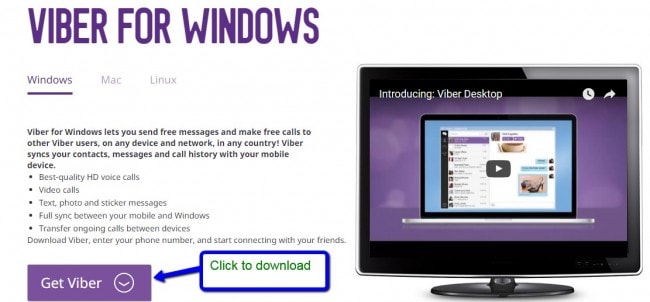
Viber for PCをダウンロードしたら、ViberforPCのインストール方法を見てみましょう。
ステップ1: ダウンロードしたファイルをダブルクリックし、[承認してインストール]をクリックします
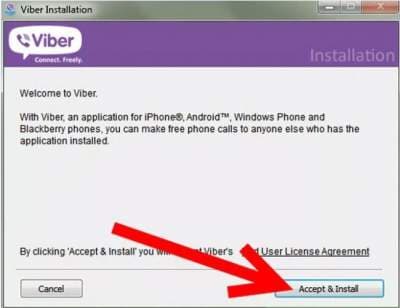
図のようにPCへのインストールが開始されます

次に、モバイルにViberがあるかどうかを尋ねられます。[はい]をクリックして続行してください。
ステップ2: あなたの携帯電話番号を入力してください
携帯電話番号(含む)に国際コードを入力します。 携帯電話番号は、携帯電話でのサインアップに使用したものと同じである必要があります。
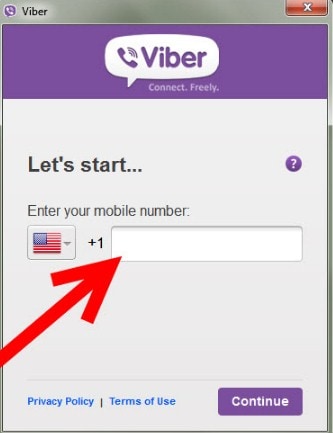
続行をクリックします。
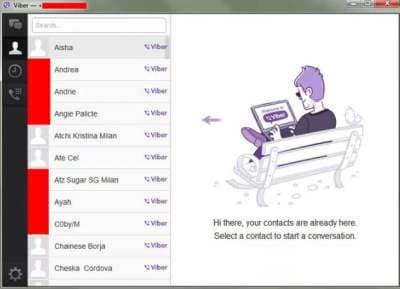
これで、PCにViberがセットアップされました。
パート2:電話番号なしでViberを使用するにはどうすればよいですか?
電話番号やスマートフォンがなくても技術的にViberを使用できることをご存知ですか?
Viberはスマートフォンを介したコミュニケーションに最適なツールです。 しかし今では、SIMカードなしでPCからViberを使用できる方法があります。 PCでViberを使用する際の唯一の障害は、最初にスマートフォンにViberをインストールする必要があることです。 しかし、ほとんどの人はまだスマートフォンを持っていないので、スマートフォンなしでPC上でViberを使用することはまだ可能です。
ステップ1: iPad/タブレットからWiFiまたはインターネットに接続します
タブレットまたはiPadをインターネットに接続したら、Viberアプリをダウンロードしてインストールする必要があります。 携帯電話番号の入力を求められた場合は、コードを受け取る携帯電話番号を入力して確認してください。
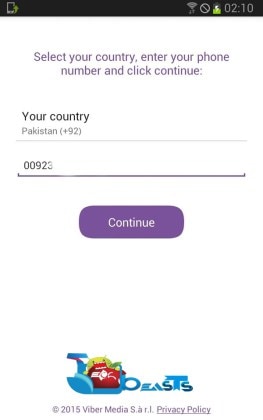
コードが記載されたSMSメッセージが通常の携帯電話に送信されます。 そのコードをコピーし、それを使用してタブレット/iPadをアクティブ化します

確認コードを入力すると、iPadまたはタブレットでViberをセットアップできるようになります。 その後、連絡先を追加して、友達や愛する人に電話をかけ始めることができます。 Viberが鳴らない場合は、サウンド設定を確認してください。
それがすべてです。
パート4:Viberメッセージをバックアップおよび復元する方法
DrFoneTool – WhatsApp Transfer Viberメッセージのバックアップと復元に関しては素晴らしいツールです。 重要なメッセージやファイルを、希望も知らずに誤って紛失してしまうこともあります。メッセージを復元する方法がわからない場合、これは非常にイライラする可能性があります。 さらに、メッセージを失ったらViberメッセージを回復するプロセスには時間がかかります。 したがって、最も賢明なことは、バックアップと復元を実行して、最初からメッセージが失われないようにすることです。

DrFoneTool – WhatsApp Transfer
Viberチャット履歴を保護する
- ワンクリックでViberチャット履歴全体をバックアップします。
- 必要なチャットのみを復元します。
- 印刷用にバックアップから任意のアイテムをエクスポートします。
- 使いやすく、データへのリスクはありません。
- すべてのiPhoneおよびiPadモデルをサポートしました。
- iOS 11と完全に互換性があります。
iPhone/iPadからViberメッセージをバックアップする手順
ステップ1: DrFoneToolを起動します
最初に行う必要があるのは、PCでDrFoneToolを起動することです。 次に、以下に示すように、画面で[ソーシャルアプリの復元]を選択します。

ライトニングケーブルを使用してiPhoneをコンピュータに接続します。 Social App Data Backup&Restoreに移動し、iOS Viber Backup&Restoreを選択します。

ステップ2: Viberメッセージのバックアップを開始します
デバイスが検出されたら、[バックアップ]ボタンをクリックします。 ツールはViberメッセージとファイルのバックアップを自動的に開始します。 プロセスがオンになっている間はデバイスを切断しないでください。切断するとプロセスが中止されます。 つまり、デバイスは常に接続されている必要があります。

プロセスが完了すると通知が届き、以下の画面が表示されます。

iPhone/iPadからViberメッセージを復元する手順
Viberメッセージ、チャット、写真、またはビデオをバックアップしたので、作成して復元したバックアップデータを表示することをお勧めします。 次のプロセスは、DrFoneTool Backup&Restoreを使用してViberバックアップデータを復元する方法の概要も示しています。
ステップ1: Viberバックアップファイルを表示する
画面で、「以前のバックアップファイルを表示するには>>」をクリックして、バックアップ履歴を確認します。

ステップ2: Viberバックアップファイルを抽出します
バックアップファイルの横にある[表示]をクリックすると、すべてのViberバックアップファイルを表示できます。

ステップ3: Viberメッセージを復元します。
その後、「復元」をクリックして、Viberのコンテンツをデバイスに取り込むことができます。
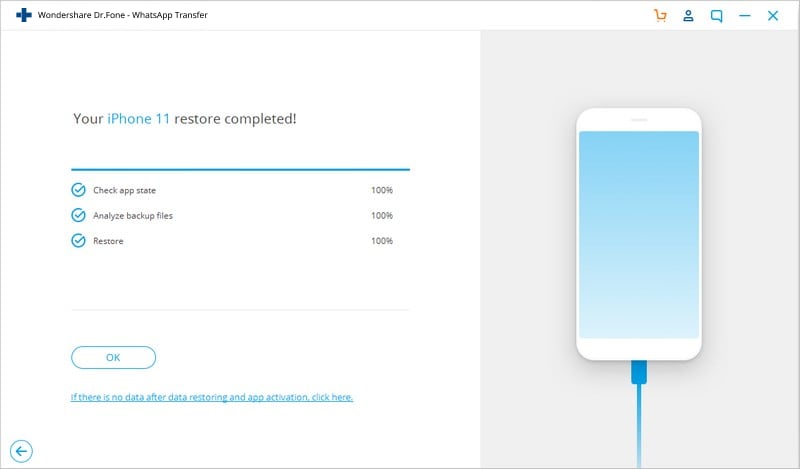
パート5:Viberが切断される理由
Viberの切断に問題がありますか? Viberが切断されたばかりの問題が発生した場合は、デバイスまたはWiFiに問題がある可能性があります。
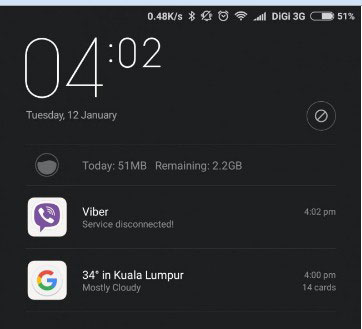
では、なぜViberが切断されるのですか? これは、次のような多くの問題の結果である可能性があります。
Viberの問題1: ‘切断されました。 メッセージと通話は利用できません。」
このViberの問題は、おそらくViberの技術的な問題が原因である可能性があります。 おそらく、アプリが再び接続されるのを待つ以外に、これについてできることは何もありません。 お住まいの地域でViberが何らかの理由でブロックされている場合にも、このメッセージが表示されることがあります。 どうしても、それが技術的な問題である場合、問題が再び稼働するまで長く続くべきではありません。
Viberの問題2: 「Viberサービスが切断されました」
たぶんこの場合の問題はあなたの力です。 Viberの電源オプションを変更するには、次の手順を実行します
ステップ1: 「設定」>「追加設定」に移動します
ステップ2: 次に、「バッテリーとパフォーマンス」>「アプリのバッテリー使用量の管理」に移動します
ステップ3: [アプリを選択]をクリックします
ステップ4: 次に、[カスタム]を選択します。 [バックグラウンドネットワーク]で、[接続を維持]を選択します。
これはあなたの問題を解決する必要があります。
パート6:誤って削除されたViberメッセージを回復する方法
DrFoneTool –データリカバリ(iOS) 失われたものを取得するために使用できるViberリカバリツールです メッセージ、画像、動画、 通話履歴、オーディオなど。
メッセージや写真を誤って削除したり、ソフトウェアのアップデートでiPhoneがクリーンアップされたり、iPhoneのiOSが壊れたりした可能性があります。 実際、iPhoneでViberデータを失った状況に陥る理由はたくさんあります。
いずれにせよ、iPhone / iPadのすべてを回復するには、DrFoneTool –データ回復(iOS)が必要です。 このプログラムは、パスワードを失うことなくファイルを効果的に復元できるViberデータ回復ソフトウェアです。

DrFoneTool –データリカバリ(iOS)
世界初のiPhoneおよびiPadデータ回復ソフトウェア。
- 業界最高の回収率。
- 写真、ビデオ、連絡先、メッセージ、メモ、通話記録などを復元します。
- 最新のiOS11と互換性があります。
- iPhone / iPad、iTunes、iCloudのバックアップから必要なものをプレビューして選択的に復元します。
- iOSデバイス、iTunes、iCloudバックアップから必要なものをエクスポートして印刷します。
DrFoneToolによって削除されたViberを取得する手順–データ回復(iOS)
ステップ1: データケーブルを使用してiPhoneをコンピュータに接続します。
DrFoneToolを起動し、[回復]を選択します。 iPhoneを接続すると、DrFoneToolソフトウェアが自動的にiPhoneを検出し、「iOSデバイスからの回復」と呼ばれる回復ウィンドウを表示します。

ステップ2: iPhoneでViberメッセージをスキャンする
iPhoneが検出されたら、データタイプを選択し、[スキャンの開始]をクリックします。 これにより、プログラムはiPhoneをスキャンして、失われたデータや削除されたデータを探すことができます。 デバイス内のデータ量によっては、スキャンに数時間かかる場合があります。 探していたデータが表示され、それ以上必要ない場合は、[一時停止]ボタンをクリックすると、プロセスが停止します。

ステップ3: Viberメッセージのプレビューと選択的リカバリの実行
紛失または削除されたViberメッセージについてiPhoneのスキャンが終了したので、次に行う必要があるのは、それらをプレビューすることです。 回復したいすべてのファイルを選択します。

ステップ4: iPhoneからViberメッセージを回復する
iPhoneでViberの復元を行うには、復元するすべてのデータを選択して、[復元]をクリックする必要があります。 これにより、選択したすべての削除済みViberデータがPCに復元されます。 Viberメッセージの場合、ツールは「コンピューターに回復する」か「デバイスに回復する」かを尋ねます。
パート7:Viberが常にオンラインで言うのはなぜですか
Viberが常にオンラインと言う理由を説明する前に、Viberのコンテキストでオンラインとオフラインという用語を理解することが重要です。
オンラインとは、Viberがバックグラウンドで実行されており、メッセージや通話を受信できることを意味します。 ただし、インターネットまたはWiFiに接続していない場合、またはViber内にある[終了]オプションを使用すると、このステータスはオフラインに変わります。
ユーザーは、アイドル時間の後にソフトウェアをオフにする省電力オプションを使用することもできます。
オンラインのViberステータスを変更する方法
ステップ1: iPhoneでViberアプリを開きます
ステップ2: iPhoneの右下隅にある[その他]をクリックしてから、[プライバシー]に移動します
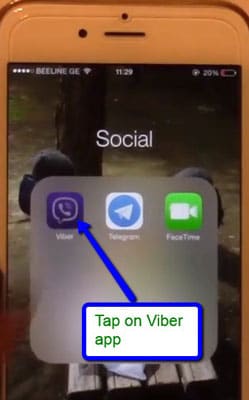
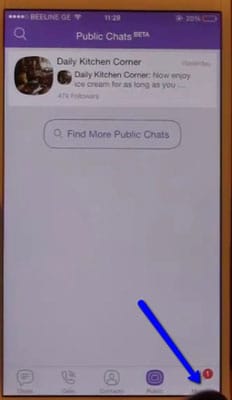
ステップ3: 「共有」「オンライン」ステータスに移動
オンラインステータスは24時間に24回のいずれかになりますのでご注意ください。 または、オンにした場合、XNUMX時間後にのみオフにできます。 オンラインステータスを変更すると、次のスクリーンショットのようになります。
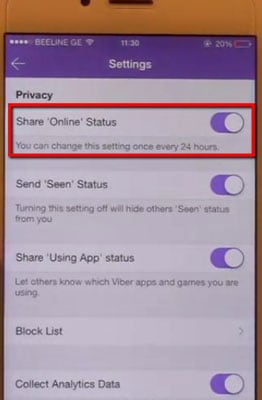
パート8:Viberが連絡先を見つけられない理由
Viberは常に携帯電話の連絡先リストと同期します。 つまり、Viberの連絡先リストに誰かを追加したいが、その人が電話の連絡先リストに含まれている場合、その名前は常にViberの連絡先に表示されます。 ただし、Viberで連絡先の表示に問題があり、連絡先を見つけるのが難しい場合があります。 この理由は、同期が遅延するか、中断されることさえあるためです。 このような場合、以下のヒントを使用してこの問題を解決できます。
ステップ1: デバイスがインターネットに接続されていることを確認してください
Viberが連絡先を見つけられない一般的な理由の4つは、接続の問題が原因である可能性があります。 強力なXNUMXGまたはWiFi接続に接続していることを確認してください。 Viberが同期するには、強力な接続を提供する必要があります。
ステップ2:。 [設定]>[一般]に移動し、[連絡先を同期]をクリックします
実際、接続が強力であることを確認した後で連絡先を同期すると、Viberの連絡先を表示する際のほとんどすべての問題を解決できます。
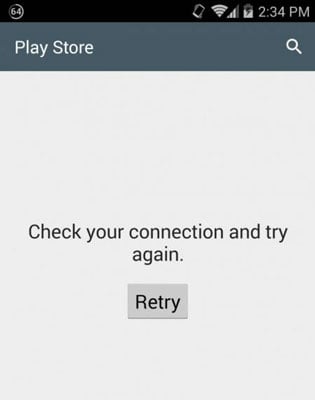
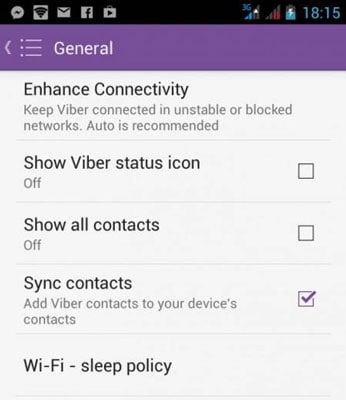
ステップ3: デバイスの設定を確認してください
また、デバイス設定が「すべての連絡先」に設定されているかどうかを確認する必要があります。 これにより、Viberがすべての連絡先を認識するように設定されます。
iPhoneを使用している場合は、[設定]に移動し、[メール]、[連絡先]の順にクリックし、[SIM連絡先のインポート]をタップします。 これにより、バイバーの連絡先が電話からViberにインポートされます。
連絡先をViberに表示できるのはViberユーザーのみであることに注意してください。
Viberに慣れていない場合、Viberには多くの問題があります。 最も重要なことは、セットアップ中にすべての指示に従うことです。 バックアップや復元などのViberの問題、およびデータリカバリの問題が発生した場合、この記事では問題の解決策を提供します。